Excel表格去除单引号的四种方法
1、选择含有单引号(')的单元格区域,在旁边出现的小图标的下拉选项里边选择“转换为数字”。

2、转换成数字完成。

3、如果错误已经被忽略(即:单元格内容前面包含单引号,但单元格左上角不再标出三角的图标),此时可以按照以下步骤操作:
(1)点击【文件】、【选项】;
(2)在“Excel 选项”会话框里边点击【公式】、【重新设置忽略错误】,同时记得检查“文本格式的数字或者前面含有撇号的数字”是否已经勾上。



1、选择要去除单引号的列,然后点击【数据】、【分列】。(只能选择一列或一列里边的单元格)
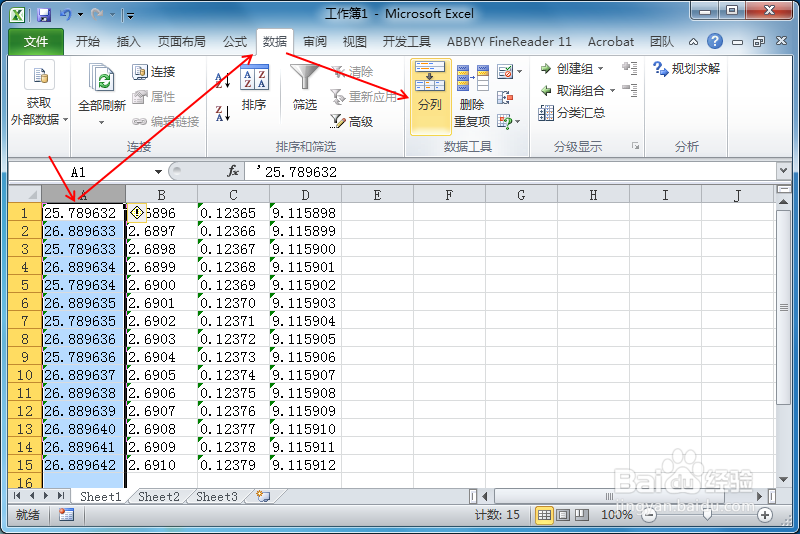
2、保持默认选择(即:分隔符号),然后点击【完成】。
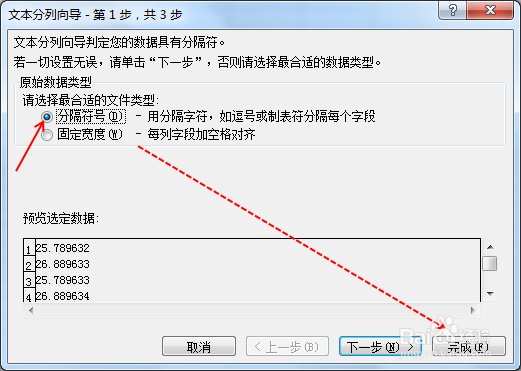
3、单元格前面含有单引号去除完成。同理,去除其他列的单引号的方法也是一样的。(此法不适用于含有已经合并的单元格)

1、使用VALUE函数把它转换成数值,如:在右侧的E1单元格输入公式“=VALUE(A1)”,然后向左、向下拖动复制填充,之后复制该区域的单元格。
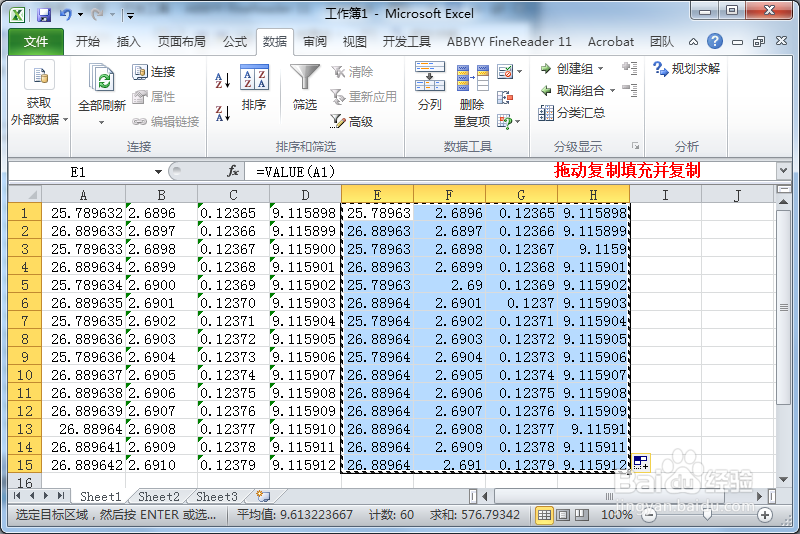
2、选择A1单元格,单击右键,在“粘贴选项”里边选择“数值”。
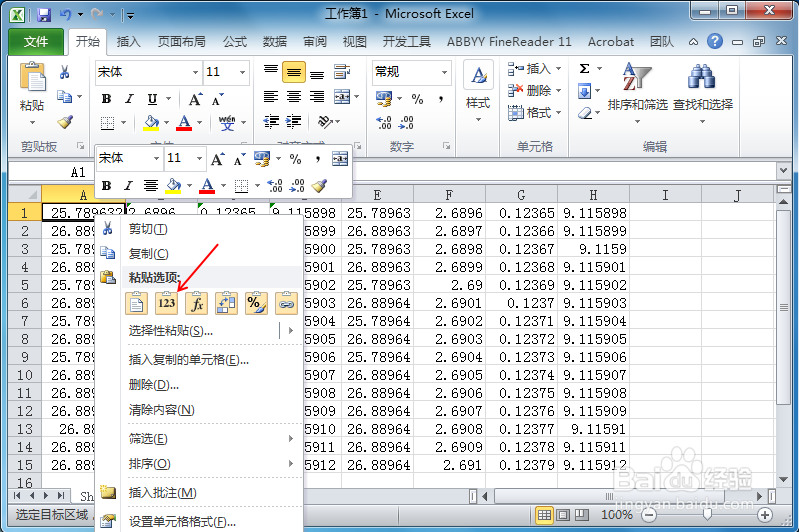
3、单元格前面含有单引号去除完成,之后再把右侧的公式删除即可。(此法仅适用于不含合并的单元格)

1、按下键盘上面的【Alt+F11】组合键打开VBA编辑器,然后点击【插入】、【模块】。
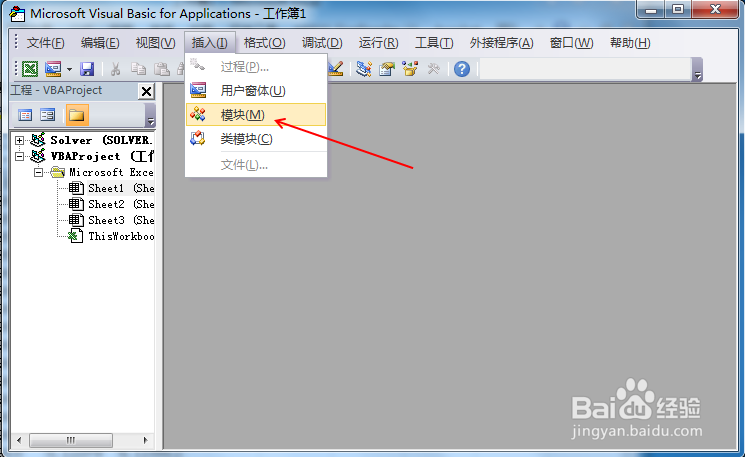
2、在VBA编辑器的模块代码框里面输入以下代码,之后按下【F5】键运行程序。
Sub ChangeValue()
Dim i, j
On Error Resume Next '忽略运行过程中可能出现的错误
Set mysheet1 = ThisWorkbook.Worksheets("Sheet1") '定义工作表
For i = 1 To 100 '从第1行到100行
For j = 1 To 4 '从第1列到4列
mysheet1.Cells(i, j) = mysheet1.Cells(i, j).Value '把单元格的数字转换成数值
Next
Next
End Sub
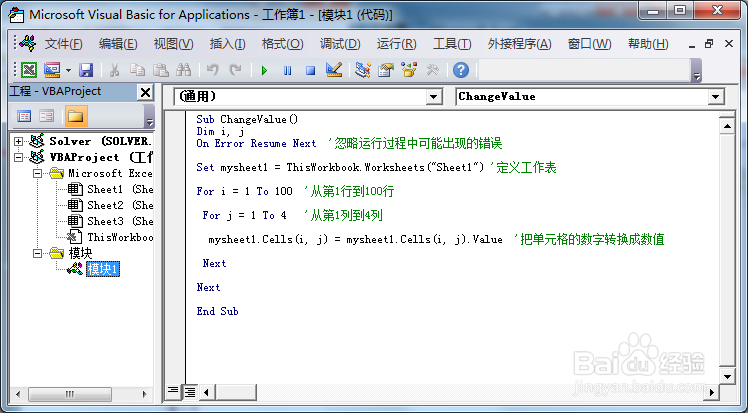
3、回到Excel工作表界面,将会发现单元格前面含有单引号去除完成。
